كيفية استخدام ملاحظات الرياضيات على تطبيق الآلة الحاسبة لجهاز iPad: دليل المبتدئين
نشرت: 2024-07-14بعد سنوات من الترقب، أضافت شركة Apple أخيرًا تطبيق الآلة الحاسبة إلى جهاز iPad. لقد كنت متحمسًا جدًا لتطبيق الآلة الحاسبة الجديد. إنه يلغي الحاجة إلى تطبيق آلة حاسبة تابع لجهة خارجية لجهاز iPad ويقدم ميزات مثيرة مثل دعم الآلة الحاسبة العلمية والملاحظات الرياضية.
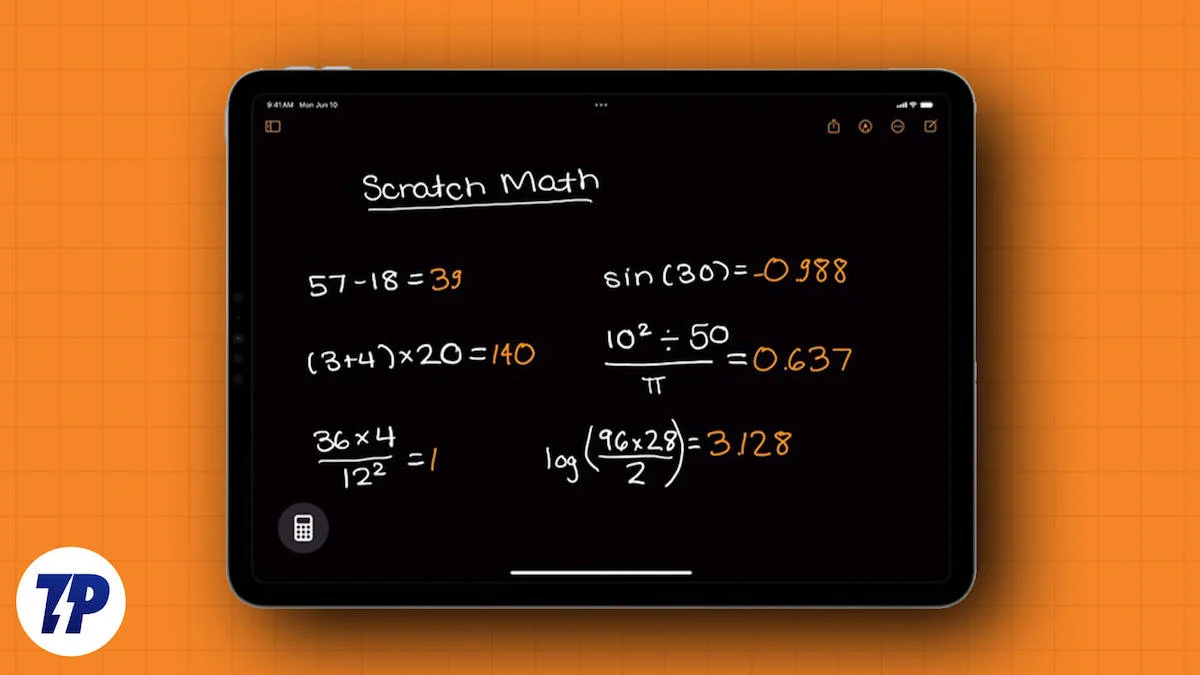
الآلة الحاسبة العلمية مفيدة، لكنني كنت متحمسًا أكثر بشأن ميزة Math Notes. لقد قمت باختبار ميزة Math Notes في سيناريوهات واقعية، مثل تدوين الملاحظات الرياضية، وحساب ميزانيتي الشهرية، وتدوين الملاحظات التي تتضمن عمليات حسابية في استخدامي اليومي.
يجب أن أعترف أن ميزة Math Notes مفيدة جدًا وواحدة من أفضل حالات استخدام الذكاء الاصطناعي في حياتنا اليومية. إذا كنت تريد معرفة كيفية استخدام Apple Math Notes، فسأشرح كيفية إعداد Apple Notes وتعظيم إمكاناته. قبل ذلك، يرجى ملاحظة أن Apple Math Notes متاح لأجهزة iOS 18 وiPadOS 18 والإصدارات الأحدث. يجب أن يعمل جهازك بنظام iOS 18 وiPadOS 18 لاستخدام ملاحظات الرياضيات.
جدول المحتويات
ما هي ملاحظات الرياضيات على iPadOS وiOS؟
تم تقديم ميزة Apple Math Notes في iOS 18 وiPadOS 18. وهي تتيح لك كتابة المعادلات الرياضية وحلها ورسمها بيانيًا في الوقت الفعلي. كما أنه يدعم الكتابة باستخدام Apple Pencil.
مميزات برنامج حل الرياضيات:
- يقوم تلقائيًا بحساب النتائج وإظهارها أثناء كتابة المعادلات.
- يدعم الحساب الأساسي وحساب التفاضل والتكامل المتقدم وتخطيط الرسم البياني.
- تتم مزامنة الملاحظات تلقائيًا مع Apple Notes.
- يتيح لك تحرير القيم وتغيير ألوان الخطوط وضبط المعادلات ديناميكيًا.
إن استخدام الذكاء الاصطناعي للمساعدة في حل المعادلات الرياضية ليس بالأمر الجديد؛ يتمتع تطبيق OneNote لتدوين الملاحظات من Microsoft بهذه الميزة منذ سنوات. هناك أيضًا الكثير من تطبيقات الطرف الثالث مثل Mathway وWolframAlpha التي تقدم وظائف مماثلة.
تتفوق Apple Math Notes في العديد من الفئات، مثل إدراج النتائج مباشرةً في الملاحظة أثناء الكتابة، والمزامنة التلقائية بين الأجهزة، والكشف المتقدم عن الرسم البياني. علاوة على ذلك، فإن Maths Notes متاحة مباشرة داخل تطبيق الآلة الحاسبة؛ لا تحتاج إلى تثبيت أي تطبيق تابع لجهة خارجية، وهو مجاني للاستخدام.
كيفية استخدام ملاحظات الرياضيات على تطبيق الحاسبة على جهاز iPad
يمكنك استخدام Math Notes في Apple Notes أو تطبيقات الآلة الحاسبة. أفضل استخدامه في تطبيق الآلة الحاسبة لأنه أكثر وضوحًا ويوفر تجربة خالية من الفوضى. يتم تمكين Maths Notes افتراضيًا على iPadOS 18. ويمكنك إيقاف تشغيلها يدويًا من إعدادات Note إذا تم إيقاف تشغيلها.
- افتح تطبيق الآلة الحاسبة وانقر على أيقونة الآلة الحاسبة . بدلاً من ذلك، افتح تطبيق Notes، واستخدم ملاحظة جديدة أو أنشئها، وانقر على قائمة النقاط الثلاث من شريط الأدوات في الأعلى، وحدد نتائج الرياضيات ، ثم حدد إدراج أو اقتراح نتائج.
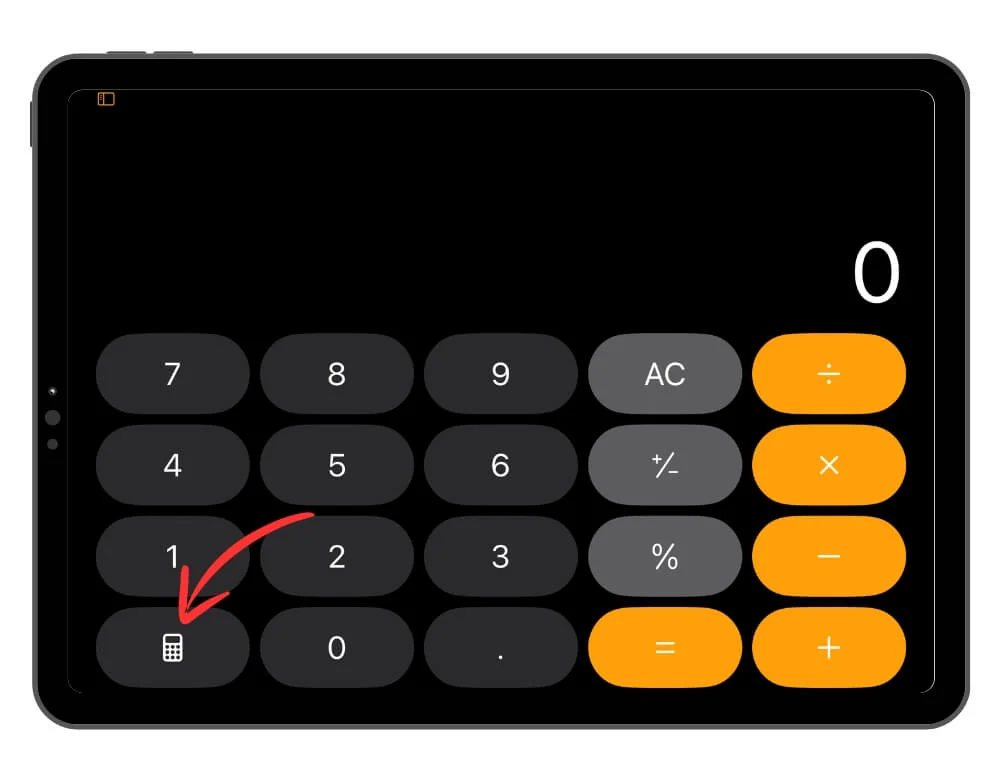
- حدد ملاحظات الرياضيات .
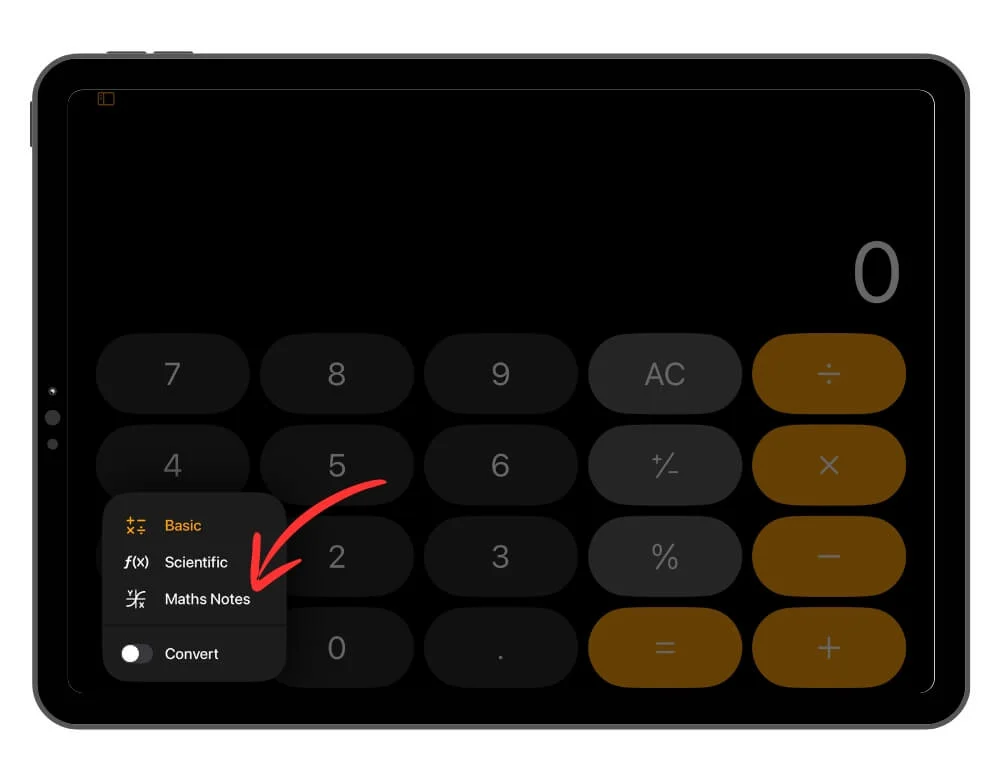
- انقر على قائمة النقاط الثلاث في الأعلى وحدد نتائج الرياضيات.
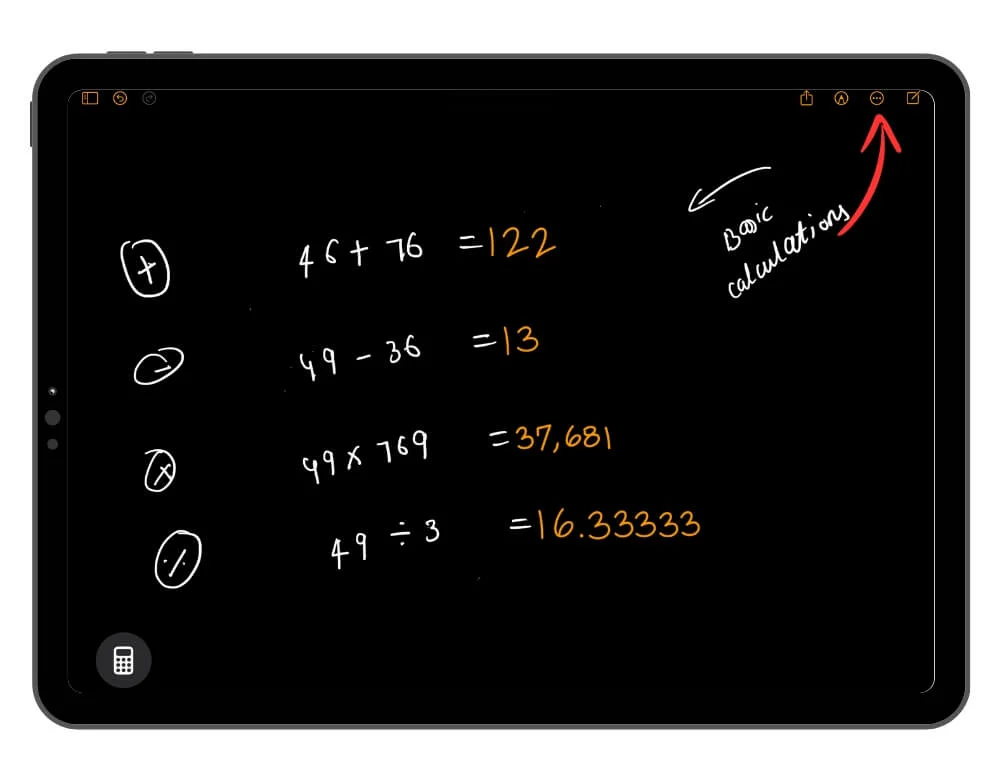
- حدد إدراج النتائج أو نتائج الاقتراح للتوصية بالاقتراحات بدلاً من إدراج النتائج.
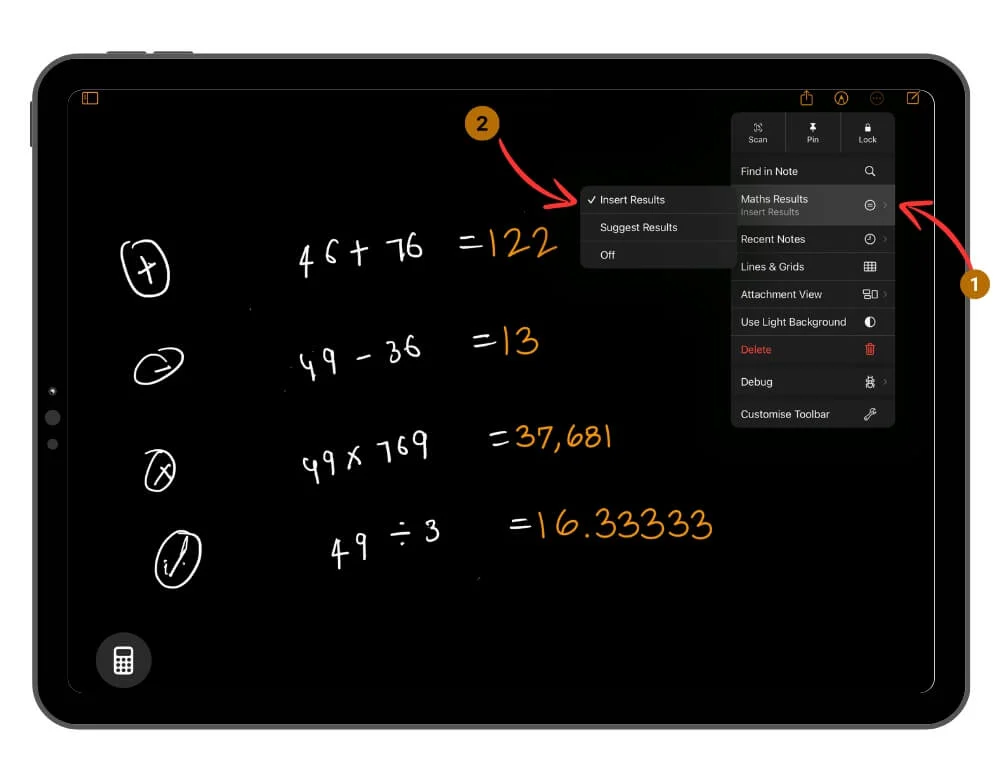
كيفية استخدام ملاحظات الرياضيات لحل المسائل الرياضية
بعد تمكين الملاحظات الرياضية، يمكنك البدء في كتابة المعادلات والحصول على الاقتراحات. تدعم Math Notes معادلات رياضية محدودة فقط. ليس لدي القائمة الكاملة لأنواع الأسئلة المدعومة، ولكن فيما يلي الأسئلة الأكثر شيوعًا التي يدعمها: العمليات الأساسية، والجبر، والهندسة، وعلم المثلثات، وحساب التفاضل والتكامل والمزيد.
يمكنك استخدام قلم Apple الرصاص أو لوحة المفاتيح لكتابة المعادلات. إذا كنت تستخدم Apple Pencil، فتأكد من أن كتابتك واضحة حتى يفهم الذكاء الاصطناعي أسئلتك ويقترح النتائج.

حل المعادلات الأساسية
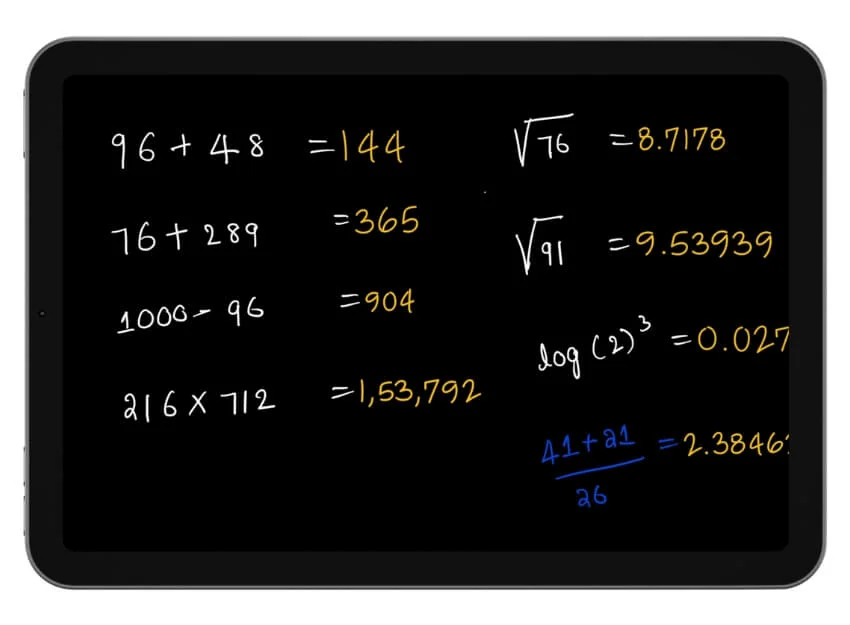
تعمل Math Notes بشكل رائع في العمليات الحسابية الأساسية. إنه سريع ودقيق ويظهر نتائج فورية. لتحل:
- افتح Math Notes على جهاز iPad وابدأ في كتابة السؤال. يمكنك استخدام Apple Pencil أو لوحة المفاتيح لإدراج المعادلة.
- تأكد من إدخال "=" للحصول على النتائج.
حل المعادلات المتوسطة
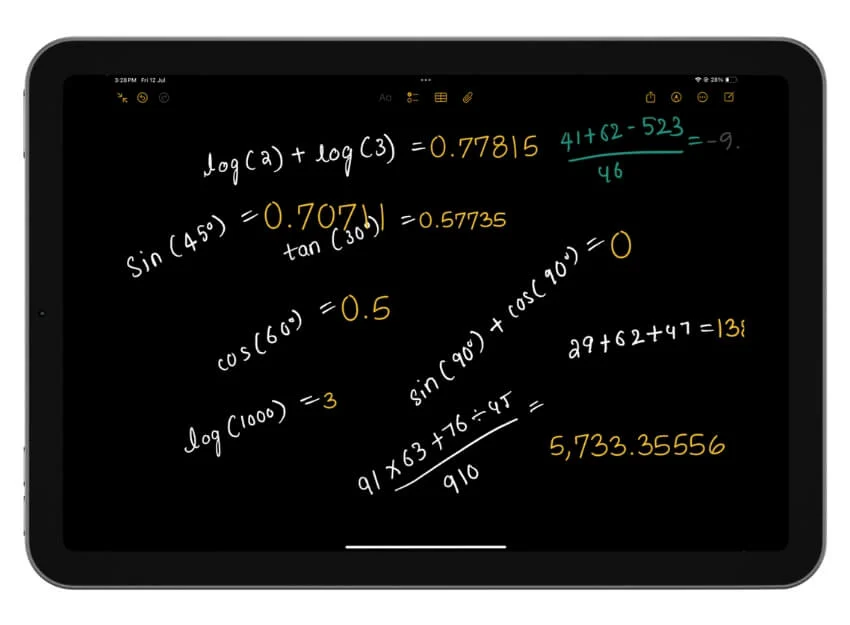
يتيح لك برنامج Apple Math Notes حل المشكلات أيضًا حل المشكلات الرياضية المتوسطة مثل الحسابات المثلثية الأساسية والدوال اللوغاريتمية والأسية وحساب التفاضل والتكامل الأساسي والمزيد. مثل العمليات الأساسية، يمكنك إدخال المعادلة الرياضية والملاحظات الرياضية والحصول على اقتراحات.
إدراج وتفسير الرسوم البيانية
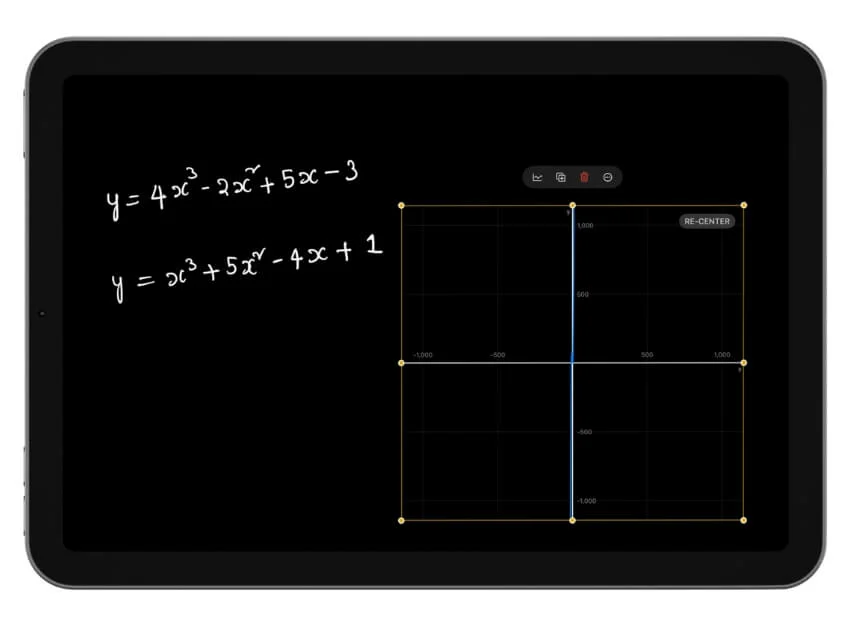
يمكنك أيضًا إدراج رسومات وإجراء حسابات رسومية في Math Notes. يمكنك رسم الرسوم البيانية للمعادلات، وتصور البيانات، وكذلك التفاعل مع المتغيرات الفردية.
- أدخل المعادلة التربيعية، وسيظهر لك خيار لإدراج الرسم البياني.
- انقر على إدراج الرسم البياني ووضع الرسم البياني في أي مكان على الشاشة. يمكنك السحب والإفلات وتغيير حجم الرسم البياني والمزيد.
تخصيص ملاحظات الرياضيات
يمكنك أيضًا تخصيص الملاحظات. أفضل ما في الأمر هو أنه يمكنك أيضًا كي المعادلة المكتوبة بخط اليد باستخدام قلم Apple الخاص بك. اضبط القيم وخصص النتائج والمزيد. هنا هو كيف:
- لتغيير القيمة: اضغط على الرقم واستخدم شريط التمرير لزيادة القيمة أو تقليلها.
- لنسخ المعادلة، اضغط على المعادلة وحدد نسخ. وبنفس الطريقة، يمكنك نسخ الإجابة.
- ترجمة الرقم وتصويبه: اضغط لفترة طويلة على القيمة وحدد الخيارات من القائمة.
حل المسائل الحسابية بسهولة على iPad
أخيرًا، ميزة الذكاء الاصطناعي ليست وسيلة للتحايل ولكنها مفيدة في الوقت الفعلي. تعد Apple Math Solver ميزة مفيدة، خاصة على iPad الذي يدعم Apple Pencil. سيجد الطلاب الذين يدونون ملاحظات الرياضيات بانتظام على جهاز iPad هذه الميزة مفيدة. إلى جانب حل المعادلات الرياضية، يمكنك استخدامه في سيناريوهات أخرى مثل تلخيص فاتورة البقالة للشهر الماضي، وتقدير وقت السفر والوقود، وحل المسائل الفيزيائية.
الأسئلة الشائعة حول ملاحظات الرياضيات على الـ iPad
أين يمكنني العثور على ملاحظات الرياضيات المحفوظة؟
يتم حفظ ملاحظات الرياضيات تلقائيًا في Apple Notes. يمكنك عرضها على Apple Notes أو فتحها في Math Notes في تطبيق الآلة الحاسبة.
هل يمكنني استخدام Math Notes دون الاتصال بالإنترنت؟
نعم، يعمل Math Notes دون الاتصال بالإنترنت أيضًا.
هل يمكنني دمج Math Notes مع التطبيقات الأخرى؟
يمكنك أيضًا تمكين اقتراحات الرياضيات في تطبيق Apple Notes. التكامل مع تطبيقات الطرف الثالث محدود.
هل يمكنني مشاركة ملاحظاتي في الرياضيات مع الآخرين؟
افتح ملاحظات الرياضيات في الآلة الحاسبة أو تطبيق الملاحظات على جهاز iPad، وانقر على أيقونة المشاركة في الأعلى، وشارك ملاحظاتك. يمكنك نسخ الملاحظات أو إرسالها عبر Airdrop أو مشاركتها مع تطبيقات الطرف الثالث الأخرى.
